windows10怎么关闭开机自启动项 windows10如何关闭开机自启动程序
更新时间:2023-07-04 14:52:46作者:runxin
我们在windows10电脑上安装的程序都会被系统默认开机自动启,因此每次在系统启动的过程中这些程序也会随之运行,而过多的开机自启动程序也会影响到windows10电脑的开机速度,对此windows10怎么关闭开机自启动项呢?这里小编就来教大家windows10关闭开机自启动程序设置方法。
具体方法:
1、同时按下键盘的Windows+R组合键,在运行框中输入msconfig,然后点击确定。
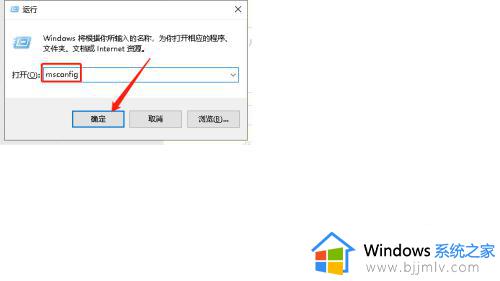
2、选择启动选项卡,点击打开任务管理器。
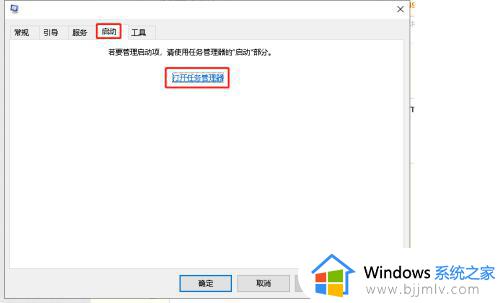
3、在任务管理器中的启动程序上点击右键,选择禁用,重启后开机就不会启动了。
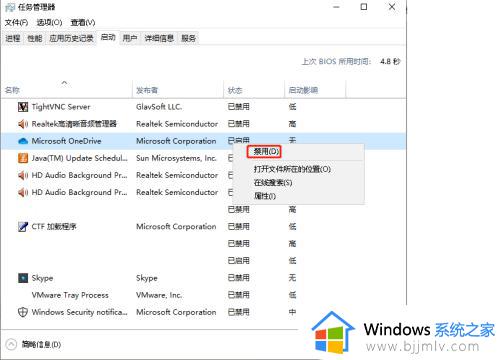
本文就是小编给大家介绍的windows10关闭开机自启动程序设置方法了,还有不懂得用户就可以根据小编的方法来操作吧,希望本文能够对大家有所帮助。
windows10怎么关闭开机自启动项 windows10如何关闭开机自启动程序相关教程
- win10开机自启动程序关闭方法 win10怎么关闭开机自启动项
- win10如何关闭开机自启动项 win10开机自动启动程序哪里设置
- win10怎样关闭开机自启动项 win10如何关闭开机自动启动项
- win10如何关闭开机自启动项 win10开机自启动项怎么关闭
- win10关闭开机启动项设置教程 win10如何关闭开机自启动软件
- win10关闭开机自启动项方法 win10怎么关闭开机自启动
- win10关闭开机自启动程序设置方法 win10系统怎样关闭开机自动启动程序
- win10如何取消开机启动程序 win10怎么关闭软件开机自启动
- win10怎么关闭开机自动开启的程序 win10如何关闭开机自启动软件
- win10开机启动程序怎么关闭 win10关闭开机自动启动程序的方法
- win10如何看是否激活成功?怎么看win10是否激活状态
- win10怎么调语言设置 win10语言设置教程
- win10如何开启数据执行保护模式 win10怎么打开数据执行保护功能
- windows10怎么改文件属性 win10如何修改文件属性
- win10网络适配器驱动未检测到怎么办 win10未检测网络适配器的驱动程序处理方法
- win10的快速启动关闭设置方法 win10系统的快速启动怎么关闭
热门推荐
win10系统教程推荐
- 1 windows10怎么改名字 如何更改Windows10用户名
- 2 win10如何扩大c盘容量 win10怎么扩大c盘空间
- 3 windows10怎么改壁纸 更改win10桌面背景的步骤
- 4 win10显示扬声器未接入设备怎么办 win10电脑显示扬声器未接入处理方法
- 5 win10新建文件夹不见了怎么办 win10系统新建文件夹没有处理方法
- 6 windows10怎么不让电脑锁屏 win10系统如何彻底关掉自动锁屏
- 7 win10无线投屏搜索不到电视怎么办 win10无线投屏搜索不到电视如何处理
- 8 win10怎么备份磁盘的所有东西?win10如何备份磁盘文件数据
- 9 win10怎么把麦克风声音调大 win10如何把麦克风音量调大
- 10 win10看硬盘信息怎么查询 win10在哪里看硬盘信息
win10系统推荐